当前位置:首页 > 帮助中心 > 电脑用U盘怎么重新安装win7系统
电脑用U盘怎么重新安装win7系统
Win7系统,可以说是除了win10系统之外,最多用户使用的操作系统了。但是,用了这么久的win7系统,你知道怎么重新安装吗?也许会有很多朋友说可以u盘装机呀,不过一问到具体操作,就不是那么清楚了。如果你也需要重新安装win7系统,那就准备u盘并仔细阅读小编整理的资料。下面,就一起来看看U盘装机重新安装电脑win7系统应该怎么做吧!
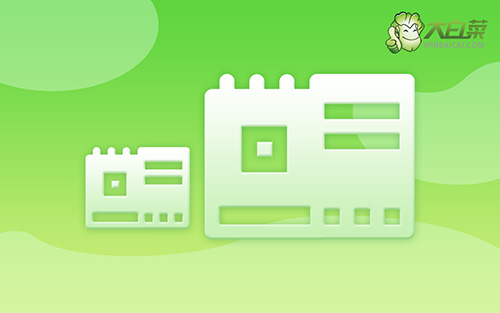
离线重装操作流程:
第一步:下载最新版大白菜U盘启动盘制作工具,准备8G内存的U盘,打开工具,点击一键制作即可。
第二步:将win7镜像下载至U盘启动盘中,或者保存在除系统盘以外的分区中。
第三步:将U盘启动盘插入电脑,在开机画面出现时按U盘启动快捷键,进入优先启动项设置界面,选中U盘设置为第一启动项,最后回车进入下一步。

第四步:出现大白菜主菜单时,选择【1】win10X64PE(2G以上内存),按回车进入winpe桌面。
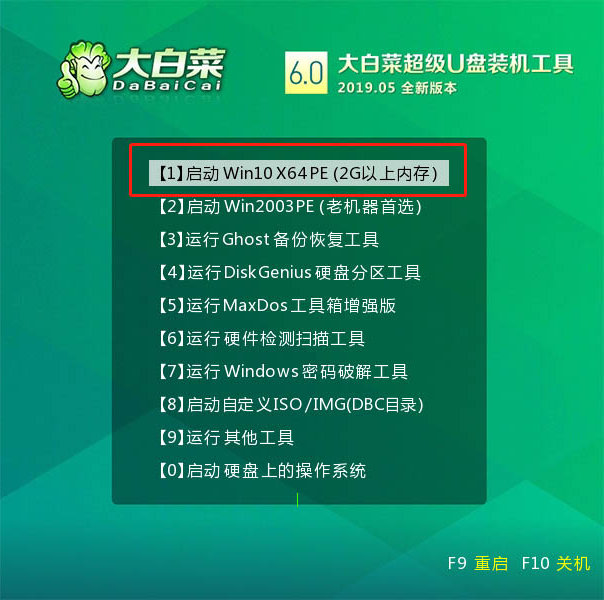
第五步:打开大白菜一键重装软件,如图所示,选择“安装系统”,选择已保存的win7镜像系统作为“映像文件”并且安装在“C盘”中,点击“执行”进入下一步。

第六步:弹出还原窗口后,建议勾选“网卡驱动”以及“USB驱动”复选框,点击“是”。等待重启时,移除U盘,避免再次进大白菜桌面。

第七步:重启后电脑自动进入系统部署阶段,无需操作,直至进入win7桌面,重装完成。

上文就是本次U盘装机重新安装电脑win7系统的全部内容了,让你可以清清楚楚知道u盘装机的流程,学会用U盘安装win7系统!另外,需要注意的是,u盘启动盘建议8G或以上的内存,而Windows系统镜像最好存放在u盘启动中,这样子使用就会更加方便了。

